Biblioteca – Registro de Livros e Empréstimo/Devolução
Garantir o acesso dos alunos e professores a livros e materiais de leitura é uma das formas mais eficazes de estimular o aprendizado e enriquecer a rotina escolar. Pensando nisso, o módulo de Biblioteca do SGE Bravo! foi desenvolvido para facilitar a gestão do acervo e simplificar os processos de empréstimo e devolução.
Neste guia, você vai aprender de forma prática como cadastrar os livros disponíveis na biblioteca da escola, além de registrar corretamente os empréstimos e devoluções. Assim, será possível manter o controle organizado do acervo, evitar perdas e oferecer um serviço mais eficiente à comunidade escolar.
1. Acesse o ambiente da Secretaria de Educação e clique em “Biblioteca”.
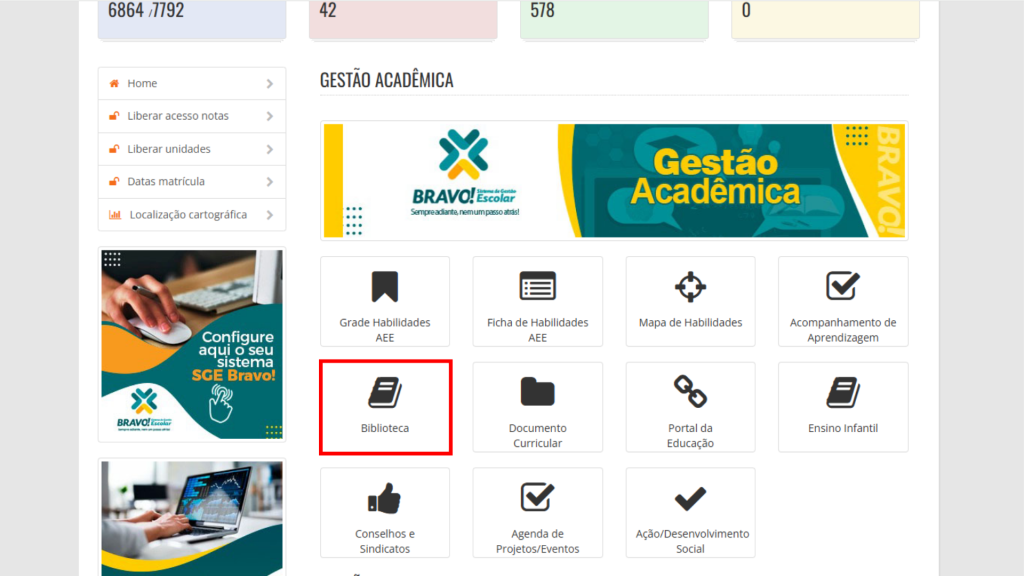
2. Role até o final da página e selecione “Cadastrar Título”.
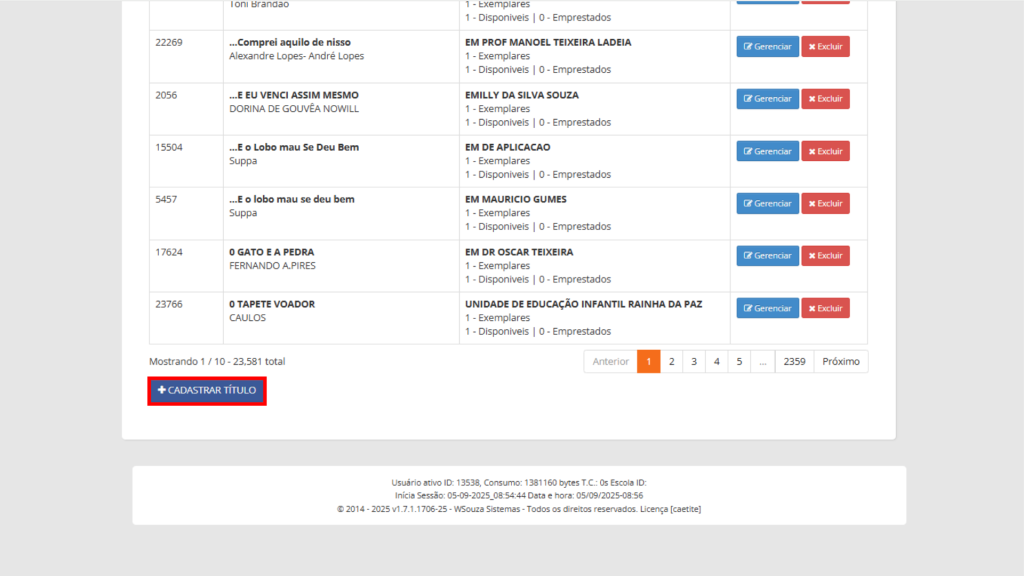
3. Role até o final da página e clique em “Novo Produto”.
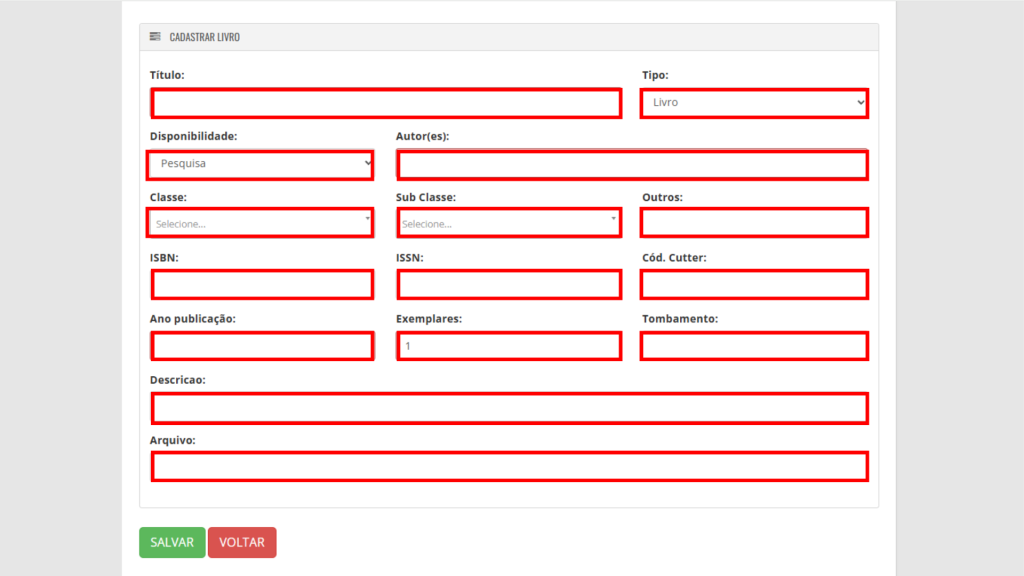
O correto preenchimento dos campos garante que o acervo da escola fique organizado e seja facilmente consultado por alunos, professores e gestores. Confira o significado de cada campo:
- Título: nome da obra que será cadastrada, como Dom Casmurro, O Pequeno Príncipe ou Gramática da Língua Portuguesa.
- Disponibilidade (pesquisa ou empréstimo): define se o livro poderá ser apenas consultado na biblioteca (pesquisa) ou se poderá ser retirado pelos usuários (empréstimo).
- Autor(es): nome(s) do(s) autor(es) da obra, fundamental para identificação correta do livro.
- Classe: área de conhecimento a que o livro pertence, seguindo a classificação geral, como Filosofia, Generalidades, Religião, Ciências Sociais, Línguas, Ciências Puras, entre outras.
- Subclasse: especifica ainda mais a área do conhecimento dentro da classe escolhida, permitindo uma categorização mais precisa.
- Outros: espaço destinado a observações adicionais ou informações que não se encaixam nos campos anteriores.
- ISBN: número internacional que identifica de forma única cada edição de um livro publicado.
- ISSN: número de identificação internacional exclusivo para publicações seriadas, como revistas e periódicos.
- Código Cutter: código usado para organizar livros nas estantes de forma padronizada, normalmente relacionado ao sobrenome do autor.
- Ano de Publicação: ano em que a obra foi publicada, importante para diferenciar edições distintas.
- Exemplares: quantidade de cópias daquele livro disponíveis no acervo.
- Tombamento: número de registro patrimonial do livro, utilizado para controle de bens da escola ou da rede municipal.
- Descrição: espaço para detalhar informações adicionais sobre a obra, como resumo, edição, volume ou outras características relevantes.
- Arquivo: permite anexar um arquivo digital relacionado ao livro, como uma capa escaneada, ficha catalográfica ou até a versão em PDF (quando aplicável).
4. Com os campos devidamente preenchidos, clique em “Salvar”.
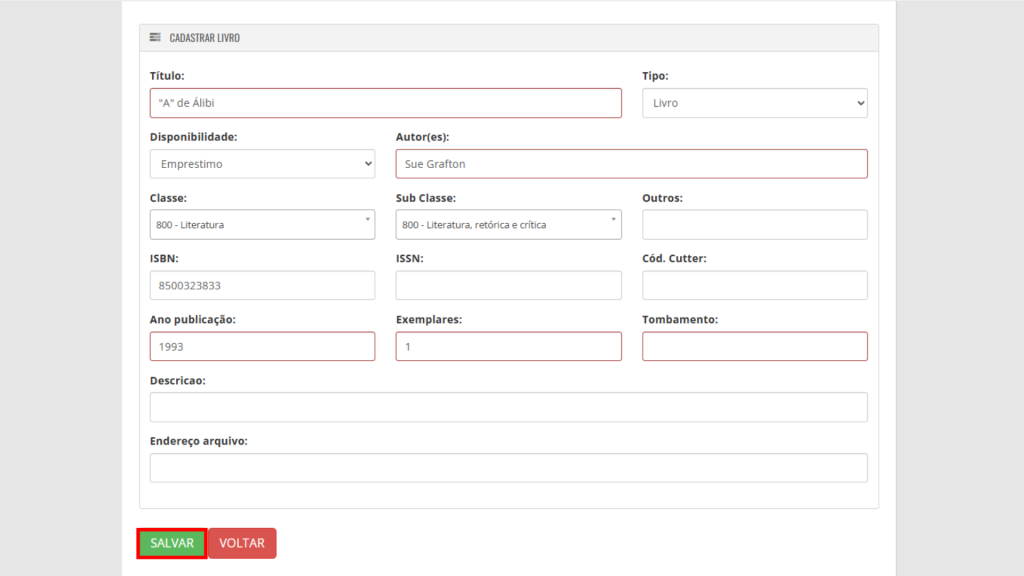
5. Com o livro já registrado, clique em “Gerenciar”.
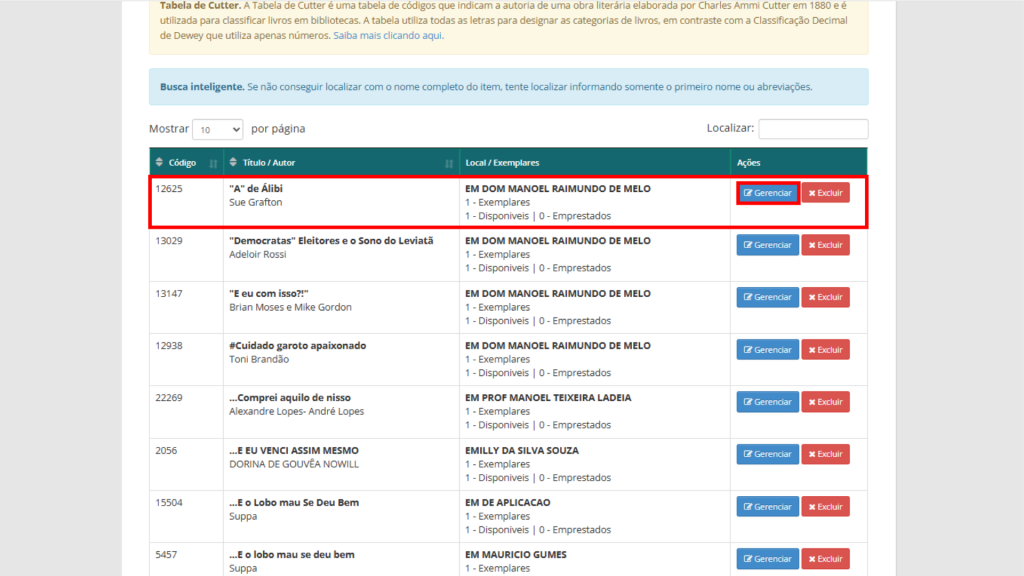
6. Após gerenciado o livro, vamos registrar o empréstimo: clique em “Buscar Usuário”.
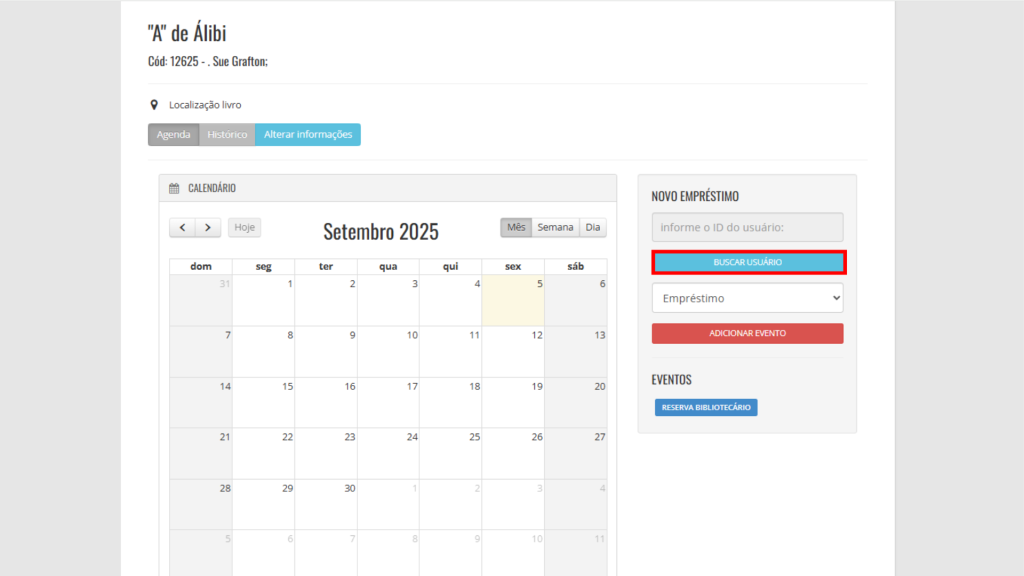
7. Pesquise pelo nome do usuário e selecione-o. Após isso, clique em “Selecionar Usuário”.
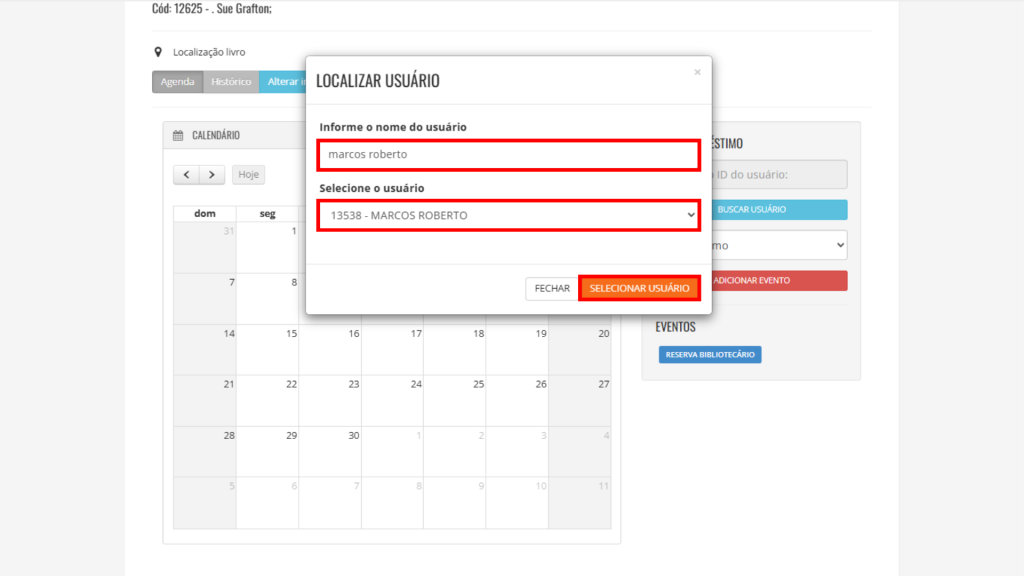
8. Clique na caixa de seleção.
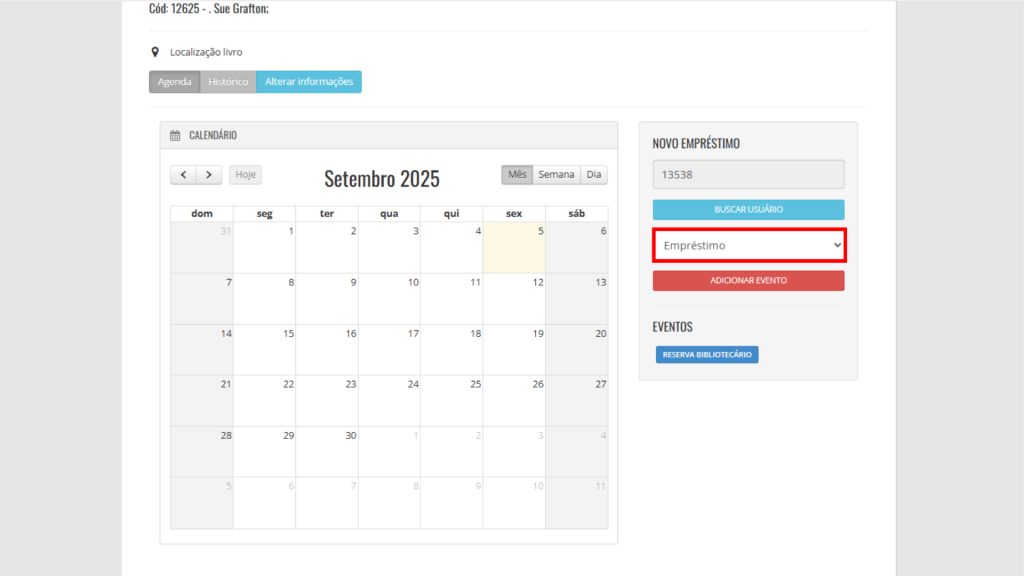
9. Será disponibilizado algumas opções como: Empréstimo, Reserva e Devolução. Clique em Empréstimo.
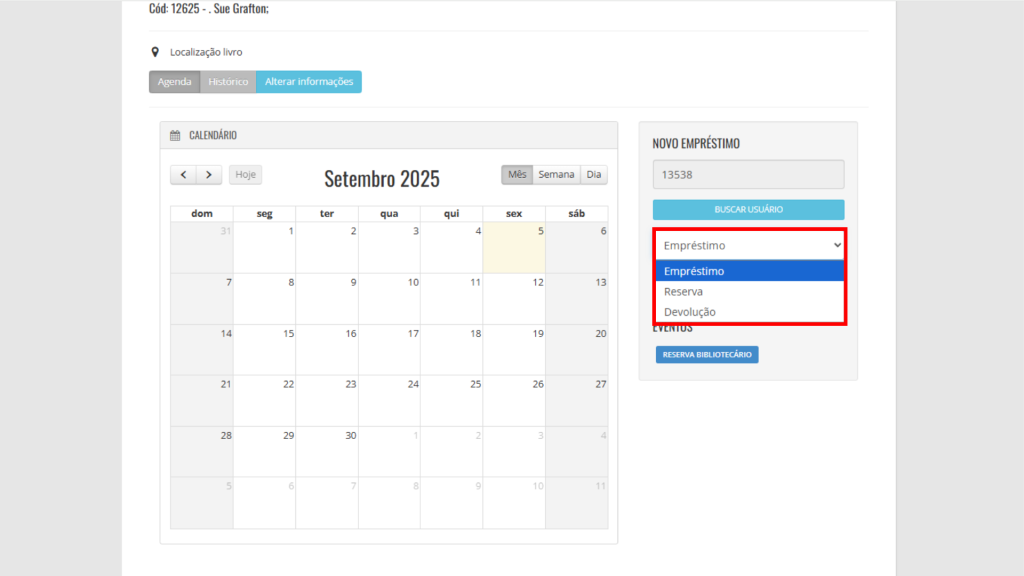
10. Agora vamos concluir a ação, clique em “Adicionar Evento”.
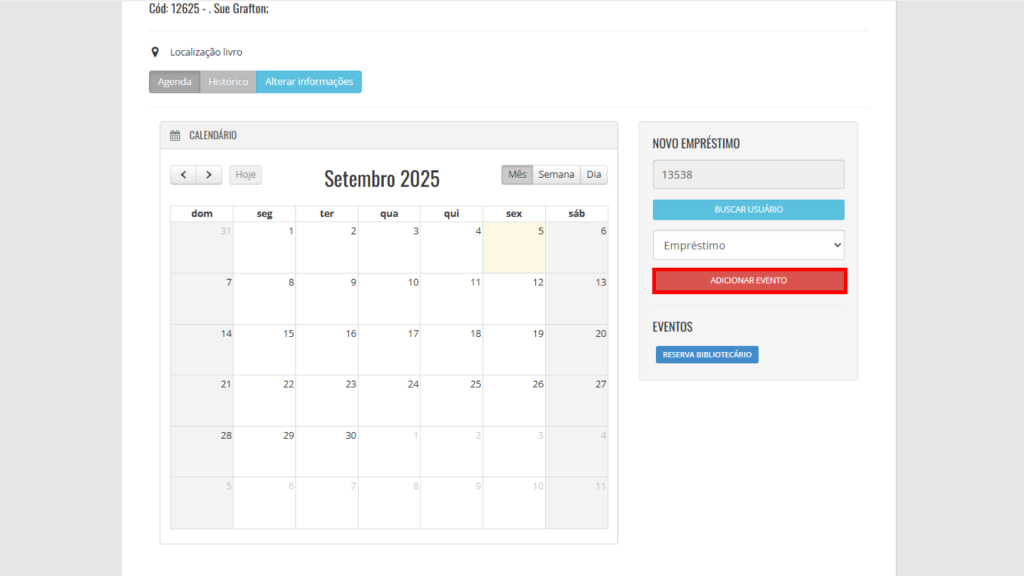
11. Irá surgir uma caixa nomeada de “Novo Agendamento”, iremos arrastá-la para a data que foi realizado o empréstimo.
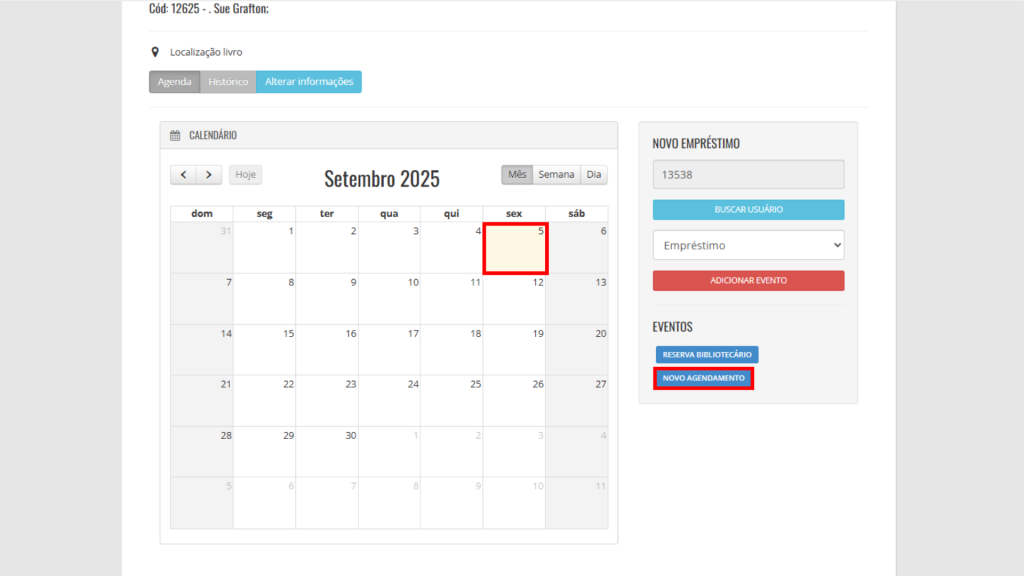
12. O nome do usuário irá aparecer em vermelho na data, indicando que o empréstimo foi realizado naquele dia.
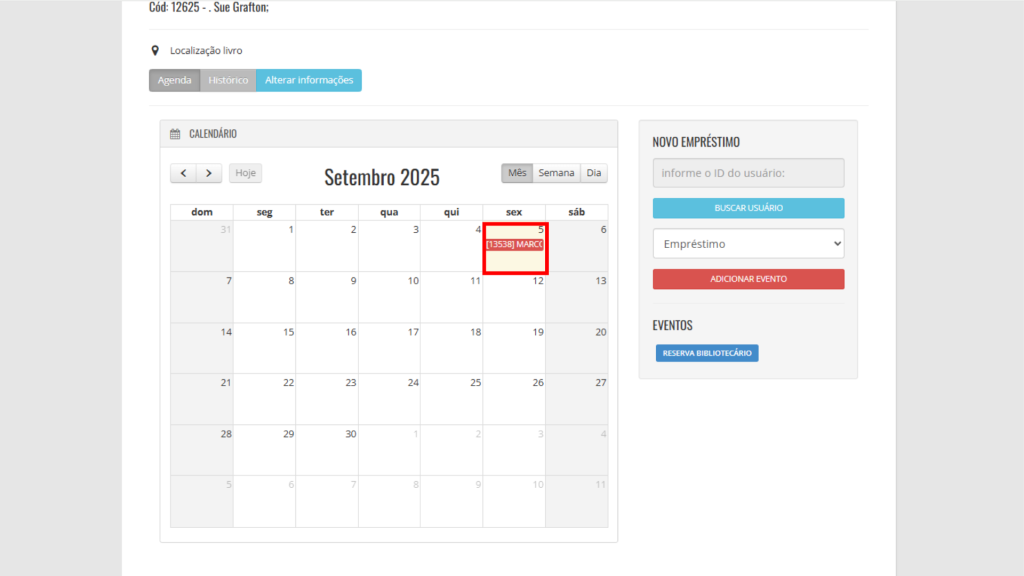
15. Para registrar a devolução, selecionamos o usuário novamente e dessa vez escolheremos a opção “Devolução”.
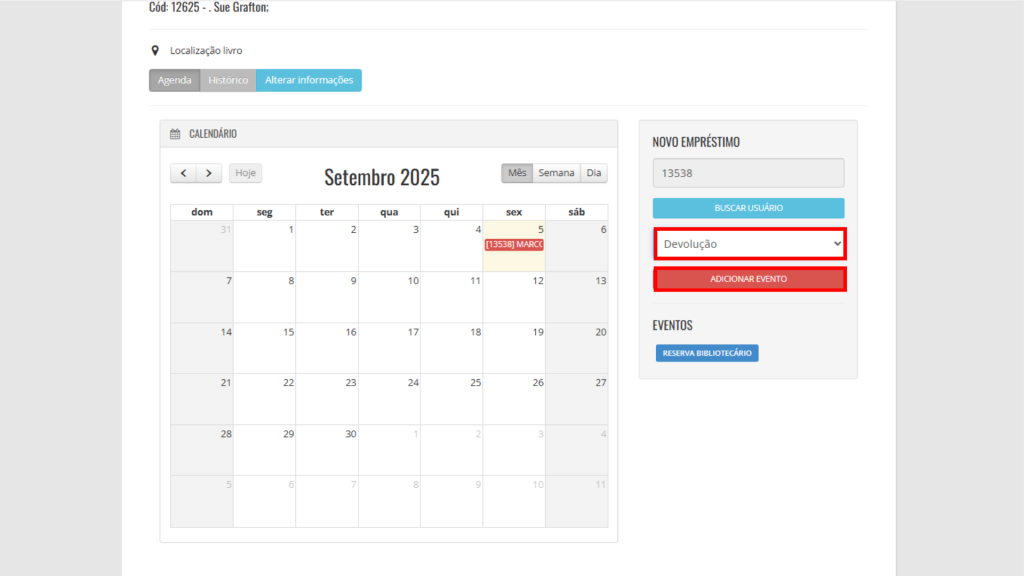
16. Arraste a caixa para a data onde a devolução foi realizada.
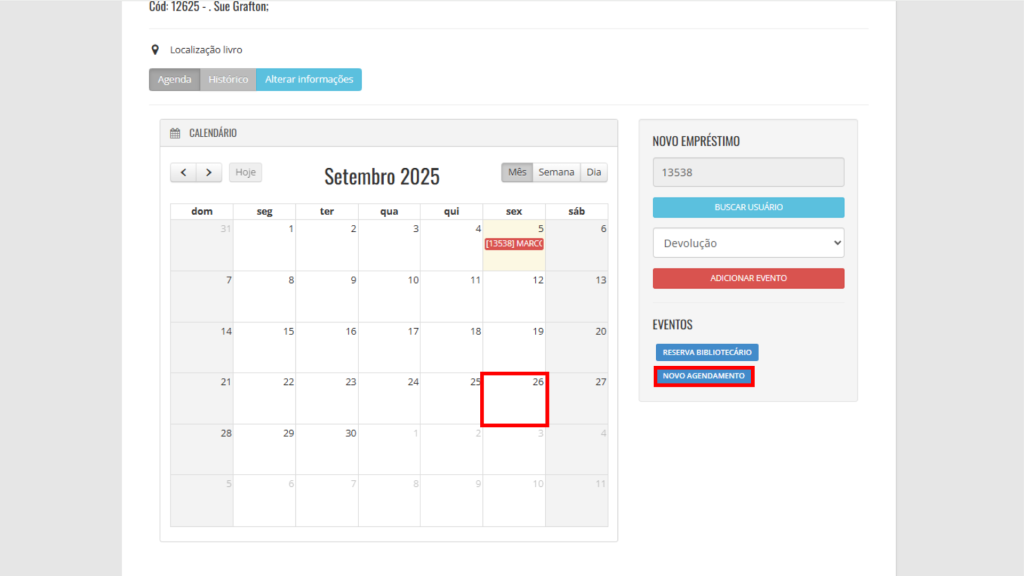
17. O nome do usuário será indicado pela cor verde.
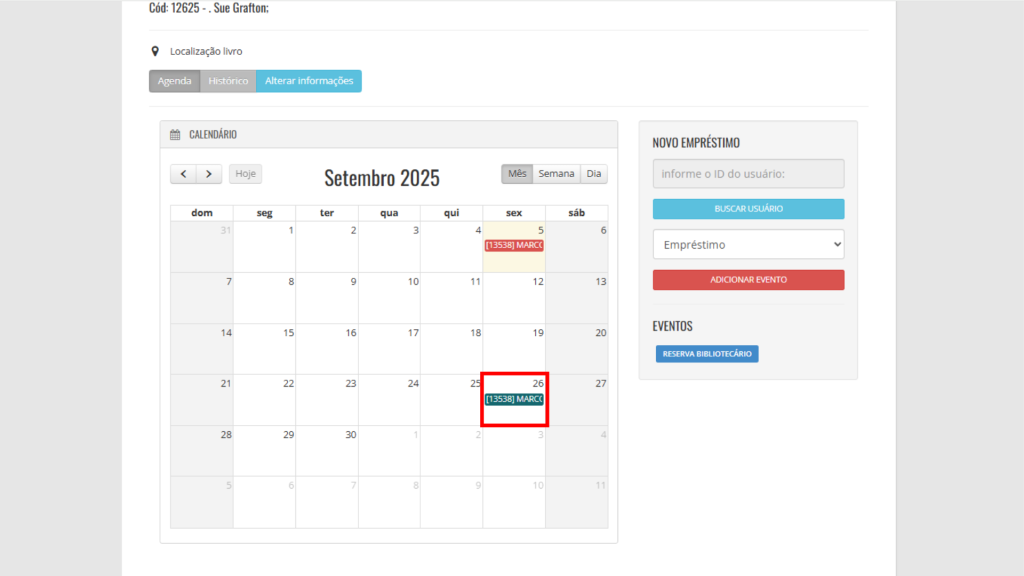
17. Caso tenha feito algum preenchimento errado, você poderá remover clicando sob o nome do usuário.
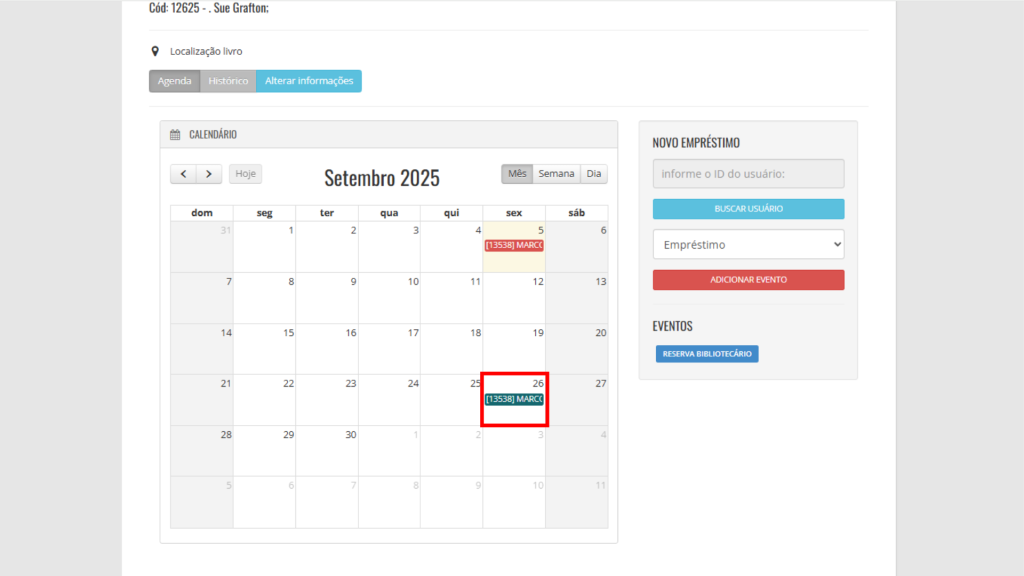
18. Confirme a ação, clicando em “Ok”.
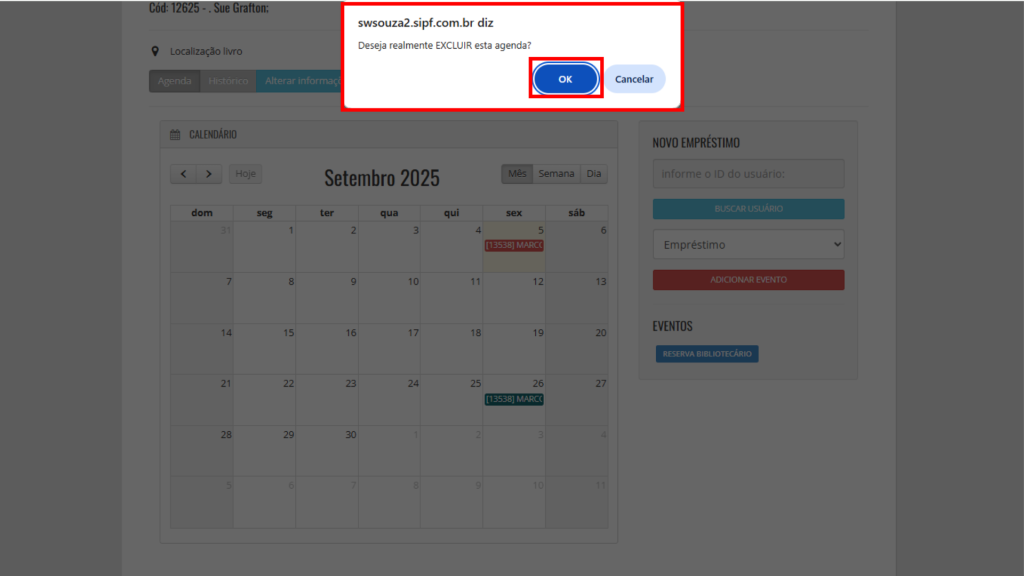
19. E pronto, registro removido!
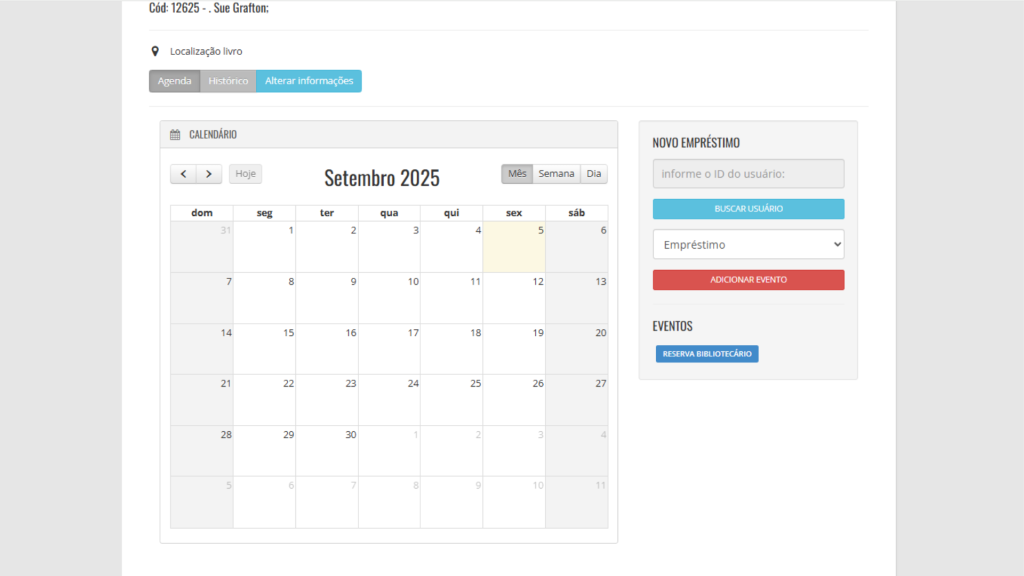
Com o cadastro correto dos livros e o registro dos empréstimos e devoluções, o módulo de Biblioteca garante mais organização e controle sobre o acervo escolar. Isso facilita tanto a gestão da escola quanto o acesso dos alunos e professores às obras, tornando a biblioteca um espaço mais dinâmico e funcional.
Utilize este guia como apoio sempre que precisar registrar novas obras ou acompanhar movimentações no acervo. Assim, a escola assegura mais transparência, eficiência e incentivo à leitura no ambiente escolar.
